Hur man fixar Roblox Misslyckades med att ladda ner eller tillämpa kritiska inställningar fel?
I den här artikeln kommer vi att försöka lösa felet "Det gick inte att ladda ner eller tillämpa kritiska inställningar, kontrollera din internetanslutning. Felinformation: HttpError: Timeout" som Roblox-spelare stöter på när de vill öppna spelet.

Roblox-spelare är begränsade från att komma åt spelet genom att stöta på felet "Det gick inte att ladda ner eller tillämpa kritiska inställningar, kontrollera din internetanslutning. Felinformation: HttpError: Timedout" efter att ha kört spelet. Om du står inför ett sådant problem kan du hitta en lösning genom att följa förslagen nedan.
- Vad är Roblox misslyckades med att ladda ner eller tillämpa kritiska inställningar?
- Hur man åtgärdar Roblox misslyckades med att ladda ner eller tillämpa kritiska inställningar
Vad är Roblox misslyckades med att ladda ner eller tillämpa kritiska inställningar?
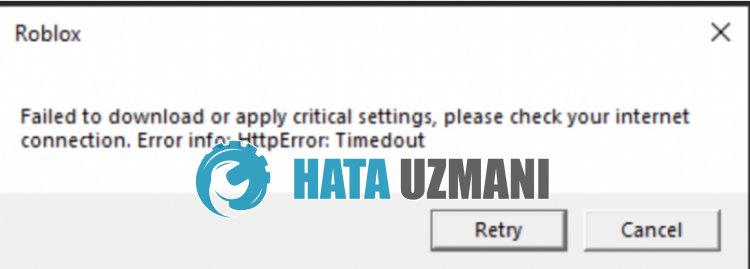
Det här felet orsakas vanligtvis av den instabila driften av internet.
Om ditt internet är instabilt och cachad data inte kan överföras korrekt, kan vi stöta påolika anslutningsfel som detta.
Naturligtvis kan vi stöta på ett sådant fel inte bara på grund av detta problem, utan också på grund av många andra problem.
För detta kommer vi att försöka lösa problemet genom att ge dig några förslag.
Hur man åtgärdar Roblox misslyckades med att ladda ner eller tillämpa kritiska inställningar
För att åtgärda det här felet kan du hitta lösningen på problemet genom att följa förslagen nedan.
1-) Kontrollera din anslutning
Problemet med internetanslutningen kan orsaka många fel. Om din internetanslutning saktar ner eller kopplas bort, låt oss ge några förslag för att åtgärda det.
- Om din internethastighet saktar ner stänger du av modemet och sätter på det igen. Denna process kommer att avlasta ditt internetlite.
- Vi kan eliminera problemet genom att rensa internetcachen.
Rensa DNS-cache
- Skriv cmd på startskärmen för sökning och kör som administratör.
- Skriv följande kodrader i ordning på kommandotolksskärmen och tryck på enter.
- ipconfig /flushdns
- ipconfig /renew
- netsh int ipv4 återställning
- netsh int ipv6 återställning
- netsh winhttp återställningsproxy
- netsh winsock återställning
- ipconfig /registerdns
- Efter denna operation kommer det att visa att din dns-cache och proxyservrar har rensats.
Efter denna process kan du öppna spelet genom att starta om datorn. Om problemet kvarstår, låt oss gå vidare till ett annat förslag.
2-) Registrera en annan DNS-server
Vi kan eliminera problemet genom att registrera en annan dns-server på datorn.
- Öppna kontrollpanelen och välj alternativet Nätverk och Internet
- Öppna Nätverks- och delningscenter på skärmen som öppnas.
- Klicka på Ändra adapterinställningar till vänster.
- Högerklicka på din anslutningstyp för att öppna menyn Egenskaper.
- Dubbelklicka på Internet Protocol version 4 (TCP /IPv4).
- Låt oss tillämpa inställningarna genom att skriva in Googles DNS-server som vi ger nedan.
- Önskad DNS-server: 8.8.8.8
- Annan DNS-server: 8.8.4.4
- Klicka sedan på Verifiera inställningar när du avslutar och tryck på OK-knappen och tillämpa åtgärderna.
Efter denna process startar du om datorn och kör Roblox-spelet.
3-) Inaktivera webbläsarsäkerhetsinställning
Om du har aktiverat webbläsarsäkerhet kommer du att tillåta åtkomst för många länkar. Därför kan webbläsaren blockera vilken webbplats som helst i bakgrunden av säkerhetsskäl. För att åtgärda det här felet kan vi kontrollera om problemet kvarstår genom att stänga av webbläsarsäkerhet.
- Öppna en webbläsare och öppna inställningsmenyn.
- Låt oss öppna menyn "Sekretess och säkerhet" i menyn.
- Låt oss gå till menyn "Säkerhet" i menyn och markera alternativet "Inget skydd".
Efter denna process kan du kontrollera om problemet kvarstår.
4-) Rensa Roblox-cache för webbläsaren
Filerna i den tillfälliga cachen för Roblox i webbläsaren kan vara problematiska eller felaktigt inlästa. För att lösa detta problem kan vi eliminera problemet genom att rensa webbläsarens cacheminne.
- Åtkomst till webbläsarinställningar.
- Klicka på alternativet "Sekretess och säkerhet" till vänster på menyn Inställningar.
- Klicka på alternativet "Cookies och annan webbplatsdata" på skärmen som öppnas.
- Efter detta klickar du på "Se alla webbplatsdata och behörigheter" nedan.
- Sök efter "Roblox" på sökskärmen på skärmen som öppnas.
- Efter denna process klickar du på papperskorgen till höger på YouTube-webbplatsen och utför rengöringsprocessen.
När du har utfört den här åtgärden kan du kontrollera om problemet kvarstår.
5-) Kör Roblox som administratör
Om Roblox misslyckas med att köra med administrativa privilegier kan du stöta påolika fel som detta.
För detta kan vi köra Roblox-spelet som administratör och eliminera problemet.
- Högerklicka på Roblox Player-applikationen och klicka på "Egenskaper".
- Klicka på alternativet "Kompatibilitet" i fönstret som öppnas.
- Efter denna process, aktivera alternativet "Kör det här programmet som administratör" och klicka på knappen "Använd" och spara.
När sparprocessen är klar kan du kontrollera om problemet kvarstår.
6-) Skaffa Roblox från Microsoft Store
Om du inte laddade ner Roblox-spelet från Microsoft Store kan du eliminera problemet genom att ladda ner Roblox-spelet från Microsoft Store. Om du vill ladda ner Roblox-spelet från Microsoft Store kan du följa steget nedan.
- Skriv "Microsoft Store" på startskärmen för sökning och öppna den.
- Sök genom att skriva "Roblox" på sökskärmen i Microsoft Store-programmet.
- Efter denna process klickar du på knappen "Hämta" bredvid Roblox-spelet och laddar ner.
När nedladdningen är klar kan du köra Roblox-spelet och kontrollera om problemet kvarstår.
Ja, vänner, vi har löst vårt problem under den här titeln. Om ditt problem kvarstår kan du fråga om de fel du stöter på genom att gå in på vår FORUM-plattform som vi har öppnas.








![Hur åtgärdar jag YouTube-serverfelet [400]?](https://www.hatauzmani.com/uploads/images/202403/image_380x226_65f1745c66570.jpg)




















